我们知道每块网卡都有一个特定的MAC地址,该地址是由网卡物理地址,是唯一的,因此在很多对网络安全很高的场合通常采用MAC地址作为识别一台电脑的标注,在路由器高级应用中我们可以在路由器中绑定指定电脑mac地址,从而实现某些指定的电脑可以实现上网,大大加强了网络安全,在无线路由器使用中应用尤其广泛,上面介绍的绑定mac地址,前提是需要知道所需要绑定电脑的mac地址,那么如何查看mac地址呢?以下详细介绍下。
推荐阅读:mac地址是什么
mac地址查询方法有多种,以下笔者为大家介绍几种最简单常用的方法:
方法一:使用ipconfig命令轻松查询电脑mac地址
进入电脑桌面,从左下角的开始→运行,在运行命令框中输入cmd命令,之后回车进入cmd命令操作界面,在里面输入ipconfig /all回车即可看到网卡与本地IP等诸多网络设备相信信息,其中Physical Address名称后面显示的就是mac地址,如下图:
相关阅读:win7 运行在哪里

开始运行输入cmd进入运行命令界面
进入运行命令窗口内部以后,我们直接输入ipconfig /all命令回车确认之后即可显示相关网卡信息,如下图中即可找到mac地址,如下图:
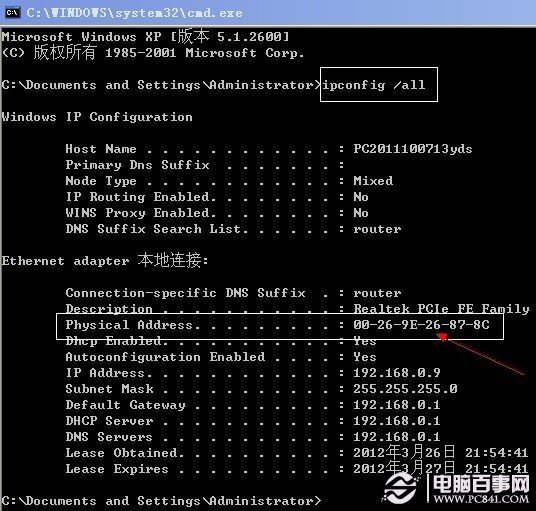
ipconfig命令找到mac地址
方法二:通过本地连接查找mac地址
进入电脑桌面,在电脑桌面右下角,我们可以看到网络标注,如下图:
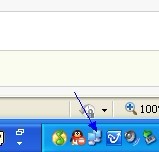
桌面右下角的网络标注
将鼠标放置在如上图所示的网络标注中,双击鼠标左键,会弹出“本地连接状态”界面,我们之后在本地连接状态框中切换到支持项,然后选择详细信息如下图:

如上图,点击详细信息,弹出如下界面:
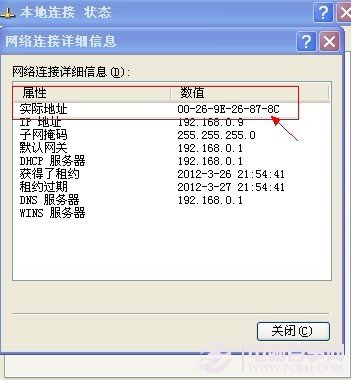
网络连接详细信息中就可以找到mac地址
如上图,在网络连接相信信息中的第一栏,实际地址后面的数值就是mac地址。
如何查看mac地址方法还有很多,比如不少系统开机系统显示器界面中也可以看到mac地址(WWW.PC841.COM第一视角),每台电脑都有一个独一无二的mac地址,这主要有网卡厂商提供,有兴趣的朋友自己去查查看自己电脑的MAC地址是多少。

